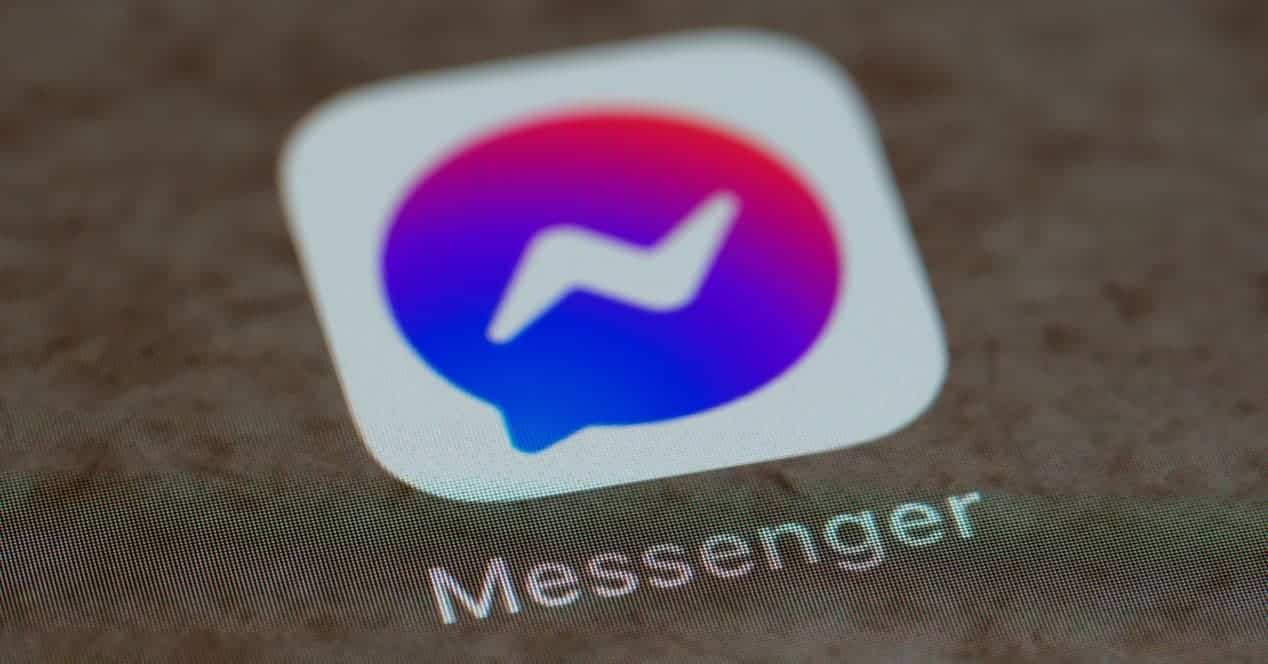
Om du använder Facebook Messenger, det finns en mycket märklig funktion som de flesta inte är medvetna om. du kan lägga dem nicks, eller smeknamn, till dina kontakter i de samtal du har med dem. Detta kan hjälpa dig att enkelt identifiera dem bland så många liknande namn som vi har lagrat och även att vara rolig när du pratar med dem. Av denna anledning förklarar vi för dig, steg för steg och med bilder, hur du kan ändra smeknamnet på dina kontakter i Messenger.
Steg att följa för att ändra smeknamnet i Messenger
Facebook Messenger låter oss skicka och ta emot textmeddelanden, dela bilder, filer etc. Förutom det är det ännu ett alternativ för att ringa röst- och videosamtal. Men när du har många kontakter i Messenger, och det händer väldigt ofta, är det lite förvirrande. Framför allt eftersom de flesta av dina vänner har för vana att kalla sig likadana och du har skickat José Martín det som var för José Martínez.
För att lösa det, och under ganska lång tid, tillämpningen av Messenger låter dig tilldela en nick eller anpassat smeknamn till kontakter Vad har du på den? Det är dock en funktion som knappast används eller är direkt okänd.
Oroa dig inte, vi kommer att förklara steg för steg hur man sätter det smeknamnet.
Steg 1. Ladda ner Facebook Messenger på din mobil om du inte har det
Observera att denna funktion endast är möjlig för app från iOS eller Android, du kommer inte att kunna ändra det i Messenger Vad använder du på webben?. Så om du ännu inte har laddat ner den till din mobil, gör det nu i Play Store eller Apple Store.
Steg 2: Välj kontakten från Messenger
Vi startar applikationen och från listan över kontakter som visas på skärmen, Vi letar efter och väljer den som vi vill ändra till nick. Det vill säga vad som visas högst upp på katter vad vi har med honom
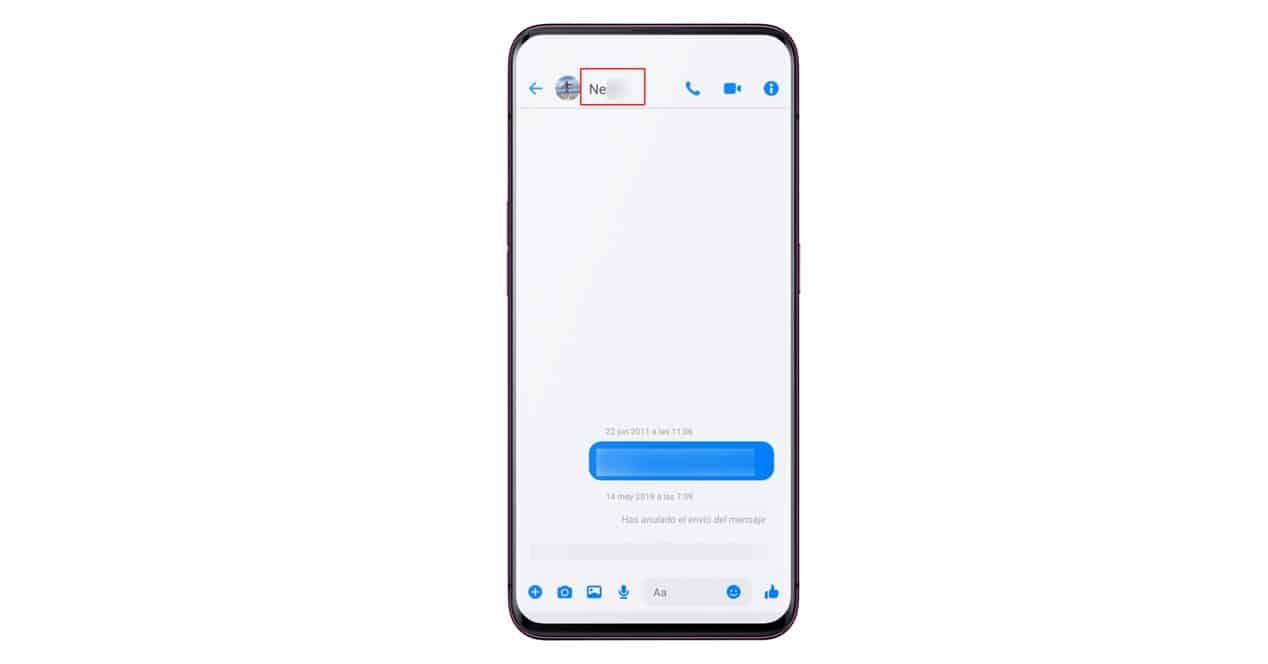
För det kan vi klicka på den första chattfliken högst upp, välja konversationen som vi har med kontakten och klicka på den för att komma in. Vi kan också välja kontaktfliken som har den lilla personikonen och söka efter den på namn bland allt vi har på Facebook.
Steg 3: Visa profilinformation
När vi väl är i samtalet med vår kontakt, om du tittar, på höger sida vi kommer att se en ikon med informationssymbolen som består av en vit bokstav i i en blå cirkel.
Vi trycker där.
Det tar oss till en skärm med all kontaktinformation. Där kommer vi att se alternativen för att ringa ett ljud- eller videosamtal, se profilen, tysta vår kontakt, skapa grupper osv.
Tja, i huvuddelen av skärmen visas alternativet vi vill ha och det det kallas smeknamn.
Vi trycker i den.

Steg 4: Ange det nya smeknamnet för vår kontakt
Du kommer att se att detta tar oss till en ny skärm med vår profil och även fotografiet av den valda kontakten, samt orden "Definiera smeknamn" på båda. vi kan sätta på en nick oss också, men i det här fallet vill vi göra det med kontakten, så vi klickar på den.
Det kommer att ta upp en flytande låda som säger att vår kontakt bara kommer att se detta i konversationen. Vi skriver det smeknamn vi vill ha för att identifiera den kontakten i chattar från och med nu.
Klicka på "Spara".
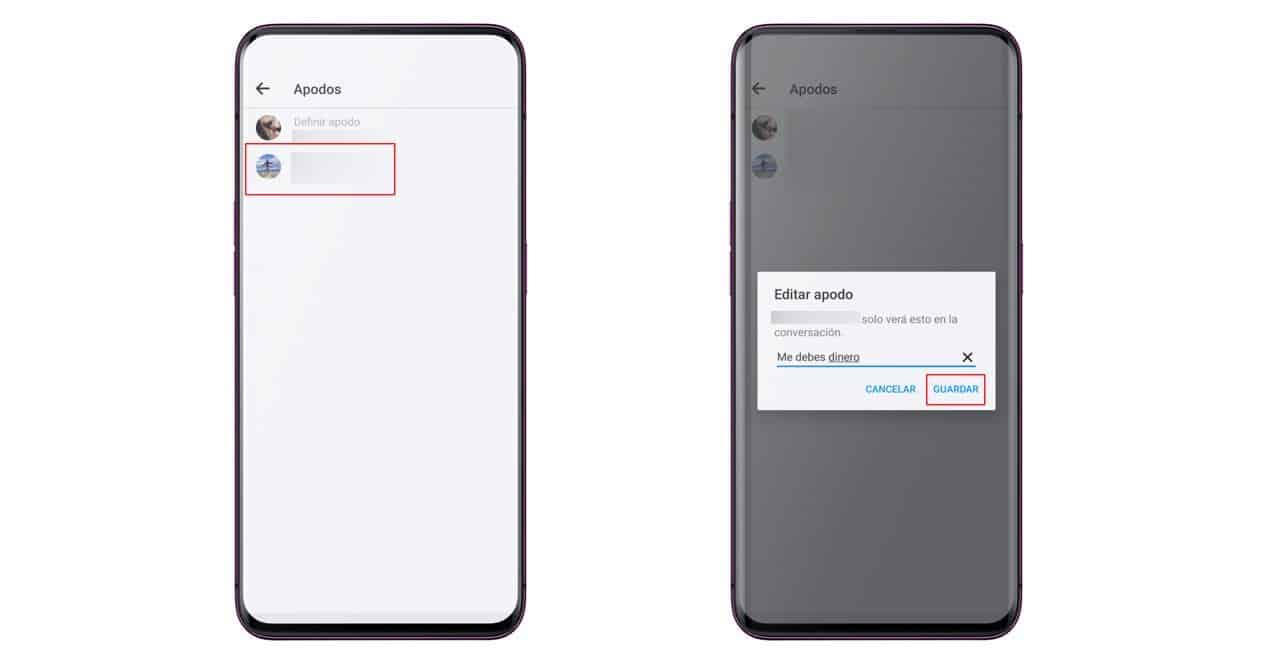
Om vi nu går till chattskärmen med den här kontakten kommer vi att se att smeknamnet på kontakten vi har valt visas överst, istället för deras namn. På samma sätt framgår det i chatthistoriken att vi har ändrat din nick.
Som du kommer att se betyder det det den andra kommer alltid att se vad du gör, så lägg inte smeknamn som du inte vill att den andra personen inte ska känna till.
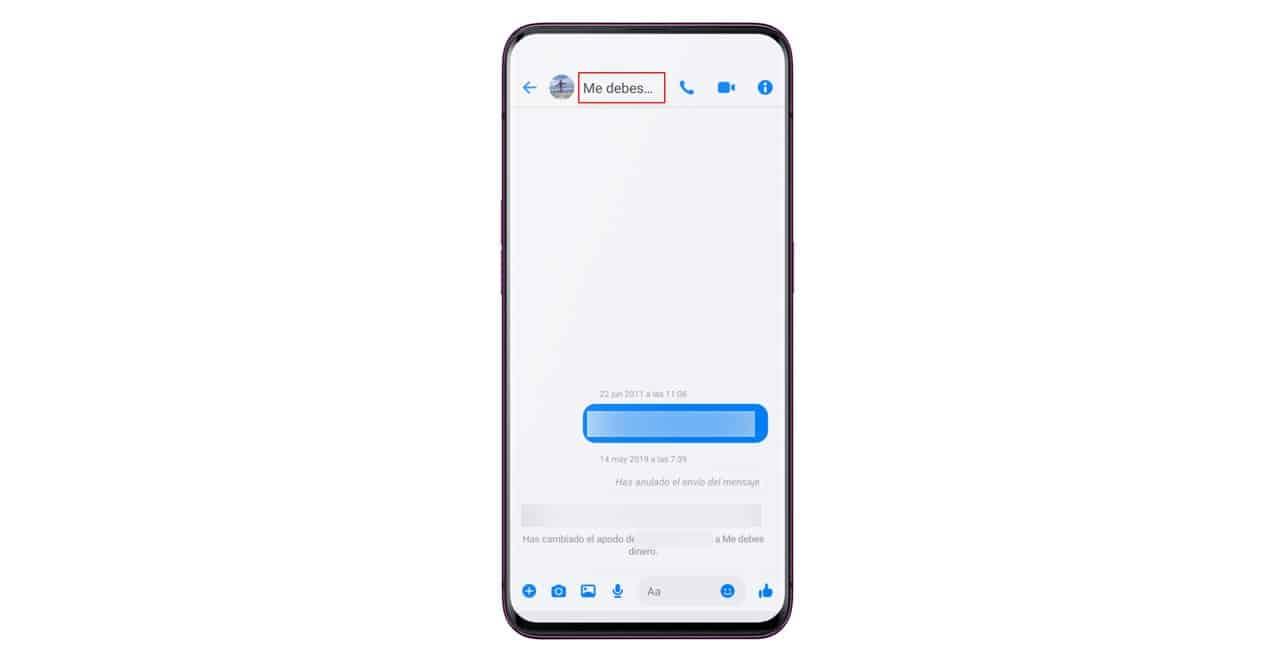
Slutligen, notera det det kommer bara att förändra nick i samtalet vi har med henne och ingen annanstans. Om vi till exempel går till fliken kontakter kan vi se att den fortsätter att dyka upp med namnet som personen har lagt på Facebook.
Och vilken nytta är det att vi också kan ändra vårt smeknamn i Messenger?
Förutom att skämta eller kalla oss vad vi vill, så har du redan kommit fram till det den andra personen kan också ändra ditt smeknamn. Så, om du inte gillar det, kan du ändra det för konversationen och börja ett enormt slöseri med tid att spela för att ändra varandras smeknamn hela tiden.
Kan jag ändra smeknamnet på mina kontakter i Facebook Messenger Lite-applikationen?
Ja, allt detta som vi visar kan du göra både i applikationen Facebook Messenger normal som i sin variant, den Lite Messenger.
Faktum är att om du har Android och du inte använder Facebook Messenger, rekommenderar vi denna andra version (om du har en iPhone, otur, Facebook laddade Lite Messenger för iOS och det ser inte ut som att det kommer tillbaka).
Dessutom görs skärmdumparna som vi har visat dig av instruktionerna i Lite Messenger android. Det du kommer att se i det är praktiskt taget detsamma som huvudapplikationen, fler alternativ visas helt enkelt i profilen för våra kontakter, till exempel för att göra en hemlig chatt.
Denna version av app den är gjord för mobiler med mindre ström eller för 2G-nät och områden där det finns liten täckning. Det är sant att du går miste om vissa funktioner, som krypterad kommunikation med katter hemligheter, men jag antar att ingen vid det här laget vänder sig till Facebook och dess applikationer när de vill kommunicera med bibehållen integritet.
Sanningen är att Lite Messenger fungerar mycket bättre och snabbare på vilken telefon som helst. Utöver det är den mycket lättare (vi pratar om mer än 200 megabyte i huvudapplikationen så snart den är installerad, jämfört med cirka 25 megabyte i fallet med versionen Lite). Det är också något mindre inkräktande på integriteten, vilket i fallet med Facebook alltid kommer väl till pass.
Som du kan se har proceduren inget mysterium och nu vet du, steg för steg, hur du ändrar smeknamnet på dina kontakter i konversationer Messenger.